Kako izvoziti stike iz Outlooka v preglednico Excel?
Izvoz Outlookovih stikov v datoteko je preprost način za uvoz datoteke stikov v druge programe. Z naslednjim postopkom se lahko znebite vnašanja istih kontaktnih podatkov znova in znova.
Izvozite stike iz programa Outlook v preglednico Excel v programu Outlook 2010
Izvozite stike iz programa Outlook v preglednico Excel v programu Outlook 2013/2016
 Izvozite stike iz programa Outlook v preglednico Excel
Izvozite stike iz programa Outlook v preglednico Excel
1. Po zagonu vaše perspektive kliknite file > možnosti. Oglejte si posnetek zaslona:
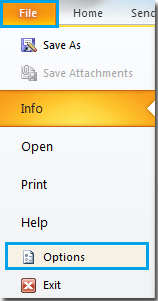
2. Ko Outlook Možnosti okno, kliknite Napredno. V desnem podoknu kliknite izvoz gumb.
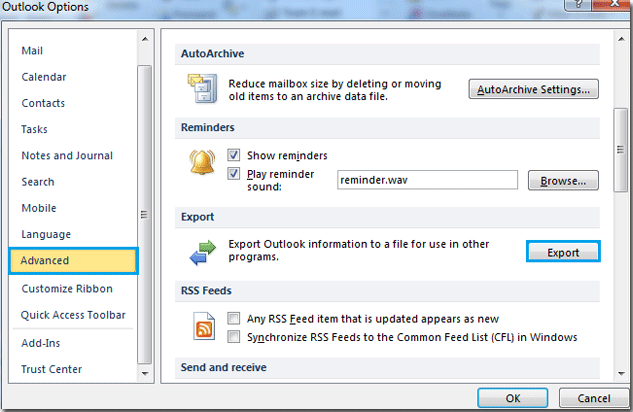
3. V Ljubljani Čarovnik za uvoz in izvoz dialog, izberite Izvoz v datoteko in nato kliknite Naslednji gumb.

4. Izberite Microsoft Excel 97-2003, nato kliknite Naslednji . Oglejte si posnetek zaslona:

5. Pod Izberite mapo, iz katere želite izvozititako, da izberete Kontakti in kliknite Naslednji za nadaljevanje.

6. Spodaj Shrani izvoženo datoteko kot, Kliknite Brskanje , da izberete ciljno mapo.

7. V Ljubljani Ime datoteke stolpec vnesite ime datoteke. In nato kliknite OK . Ko kliknete gumb V redu, se vrne v prejšnje okno, kliknite Naslednji, Glej posnetek zaslona:
|
|
|
|
8. Če želite sami ročno prilagoditi zemljevid, kliknite Zemljevid po meri datotek . Oglejte si posnetek zaslona:

9. Če vam privzeta nastavitev ni všeč, kliknite Počisti zemljevid , da odstranite vse vrednosti v desnem podoknu. Nato v levem podoknu izberite lastno vrednost. Tako kot navodila v pogovornem oknu: vrednosti morate povleči iz izvorne datoteke na levi in jih spustiti v ustrezno ciljno polje na desni. Ko končate z nastavitvijo, kliknite OK gumb.

10. Nato se obrne na prejšnje okno, kliknite na Konec . Zdaj je ustvarjena datoteka Excel s podatki o stikih v prihodnosti.

Izvozite stike iz Outlook v preglednico Excel v programu Outlook 2013/2016
Če delate v programu Outlook 2013/2016, bodo koraki veliko lažji.
1. klik file > Odpri in izvozi > Uvoz / izvoz.
2. V Ljubljani Čarovnik za uvoz in izvoztako, da izberete Izvoz v datoteko, Kliknite Naslednji.
3. Izberite Vrednosti, ločene z vejico v seznamskem polju kliknite Naslednji.
4. V mapi izberite mapo stikov, ki jo želite izvoziti na list Izvoz v datoteko pogovornem oknu. Kliknite Naslednji.
5. klik Brskanje , da izberete mapo, na katero boste postavili nov list, ki bo vseboval stike, in mu dajte ime. Kliknite OK > Naslednji > Konec.
Nato so bili stiki izvoženi kot datoteka CSV.
6. Odprite datoteko csv, ki ste jo ustvarili, kliknite file > Shrani kot in select Delovni zvezek Excel iz Shrani kot tipSpustni seznam v Shrani kot pogovornem oknu. Kliknite Shrani.
Zdaj so bili stiki izvoženi na list.
Shranite ali izvozite več e-poštnih sporočil v druge datoteke fomat (PDF / HTML / WORD / EXCEL) v programu Outlook
|
| Včasih boste morda želeli shraniti ali izvoziti mapo v mapo kot druge datoteke formata, na primer datoteke PDF, Word ali Excel v Outlooku. V Outlooku tega opravila ne more obvladati nobena od funkcij Shrani kot in Izvozi. Vendar Kutools za Outlook's Save as file pripomoček lahko v mapo izvozi več e-poštnih sporočil hkrati kot datoteke z več formati hkrati. Kliknite za 60-dnevno brezplačno preskusno različico! |
 |
| Kutools za Outlook: z desetinami priročnih dodatkov za Outlook, ki jih lahko brezplačno preizkusite v 60 dneh. |
Najboljša pisarniška orodja za produktivnost
Kutools za Outlook - Več kot 100 zmogljivih funkcij za nadgradnjo vašega Outlooka
🤖 AI poštni pomočnik: Takojšnja profesionalna e-poštna sporočila z umetno inteligenco – z enim klikom do genialnih odgovorov, popoln ton, večjezično znanje. Preoblikujte pošiljanje e-pošte brez napora! ...
📧 Avtomatizacija e-pošte: Odsoten (na voljo za POP in IMAP) / Načrtujte pošiljanje e-pošte / Samodejna CC/BCC po pravilih pri pošiljanju e-pošte / Samodejno naprej (napredna pravila) / Samodejno dodaj pozdrav / E-poštna sporočila več prejemnikov samodejno razdeli na posamezna sporočila ...
📨 Email upravljanje: Enostaven priklic e-pošte / Blokiraj prevarantska e-poštna sporočila glede na teme in druge / Izbriši podvojena e-poštna sporočila / napredno iskanje / Združite mape ...
📁 Priloge Pro: Shrani paket / Batch Detach / Paketno stiskanje / Samodejno shranite / Samodejno loči / Samodejno stiskanje ...
🌟 Vmesnik Magic: 😊Več lepih in kul emojijev / Povečajte Outlookovo produktivnost s pogledi z zavihki / Minimizirajte Outlook, namesto da bi ga zaprli ...
???? Čudeži z enim klikom: Odgovori vsem z dohodnimi prilogami / E-poštna sporočila proti lažnemu predstavljanju / 🕘Pokaži pošiljateljev časovni pas ...
👩🏼🤝👩🏻 Stiki in koledar: Paketno dodajanje stikov iz izbranih e-poštnih sporočil / Razdelite skupino stikov na posamezne skupine / Odstranite opomnike za rojstni dan ...
Over 100 Lastnosti Čakajte na svoje raziskovanje! Kliknite tukaj, če želite odkriti več.



